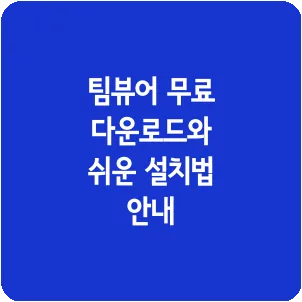
팀뷰어를 무료로 다운로드하는 방법
팀뷰어의 무료 다운로드와 사용 방법을 알아보겠습니다. 팀뷰어는 원격으로 컴퓨터를 제어할 수 있는 프로그램으로, 외부에서 자택에 있는 컴퓨터에 접속하거나, 집에서 직장에서 필요한 컴퓨터에 접근할 수 있게 해줍니다.
PC와 가까운 느낌으로 이용할 수 있어 많은 분들이 선호하는 제품입니다. 여기에서는 다운로드 과정과 사용 방법에 대해 자세히 설명하겠습니다.
팀뷰어란?
팀뷰어는 먼 거리에 있는 컴퓨터를 마치 가까이 있는 것처럼 다룰 수 있게 해주는 원격 제어 소프트웨어입니다. 애니데스크와 함께 이 프로그램은 가장 널리 사용되는 원격 제어 도구 중 하나로 알려져 있습니다.
윈도우 PC뿐만 아니라 팀뷰어를 설치하면 맥, 안드로이드, iOS 같은 다양한 운영체제와도 연결할 수 있습니다.
주로 컴퓨터 간의 연결을 지원하는 기능을 가진 시스템이지만, 파일 전송이나 가상 회의 같은 다양한 작업도 가능하게 합니다.
개인이 무료로 이용할 수 있어 외부에서 집에 있는 PC의 자료를 가져와야 할 때 아주 유용하게 사용할 수 있습니다.
팀뷰어 기능
팀뷰어는 원격 제어 기능뿐만 아니라 여러 가지 다양한 기능으로 유명합니다.
기본적인 원격 제어 기능은 개인 사용자가 무료로 이용할 수 있어 쉽게 접근하고 사용할 수 있다는 장점이 있습니다.
내 컴퓨터와 타인의 컴퓨터를 연결하거나 원격으로 제어하여 외부에서 집 컴퓨터의 파일을 가져오는 데에도 사용할 수 있습니다.
원격 제어 기능은 주로 정보 기술 분야에서 지원을 하는 데 많이 사용됩니다. 일반 사용자들도 원거리에 있는 자신의 PC에 접속하거나, 모바일 기기를 통해 집에 있는 컴퓨터에 쉽게 접속할 수 있는 편리한 도구입니다.
팀뷰어의 사용 방법은 정말 쉬워요. 아래와 같이 무료로 다운로드 받아서 이용하실 수 있습니다.
팀뷰어를 무료로 다운로드하고 설치하는 방법
팀뷰어는 잘 알려진 원격 접속 소프트웨어로, 멀리 떨어진 곳에서도 모바일 기기나 일반 PC를 통해 쉽게 연결할 수 있습니다.
팀뷰어를 무료로 다운로드하는 방법
팀뷰어 프로그램 받기
팀뷰어 프로그램을 내려받으시려면 아래의 링크를 통해서 다운로드해 주세요.
다운로드한 파일을 클릭하면 즉시 설치가 시작됩니다.
여러 가지 선택지가 제공되는 것을 확인할 수 있습니다. 기본 설정을 제외한 나머지는 유료로 이용해야 하므로 기본 설정을 선택하는 것이 좋습니다.
기본 설정만으로도 원격 제어 기능을 충분히 활용할 수 있습니다.
이용 약관에 동의합니다.
이제 바로 설치가 끝나면 팀뷰어 프로그램을 활용할 수 있게 됩니다.
팀뷰어 사용법
팀뷰어 프로그램이 설치되었다면 이제 프로그램을 실행해보세요.
회원 등록하기
팀뷰어를 처음 사용하시는 분들은 먼저 회원 가입을 해야 합니다. 아래 이미지를 참고하시고 ‘여기서 만드세요’를 클릭하신 후, 안내에 따라 정보를 입력하시면 쉽게 회원 가입을 완료할 수 있습니다.
로그인 하기
현재 생성한 아이디로 로그인합니다. 그러면 원하는 컴퓨터와 연결할 수 있는데, 내 컴퓨터에서 다른 곳에 있는 컴퓨터에 접속하거나 다른 사람의 컴퓨터에서 내 컴퓨터로 연결할 수 있습니다.
내 컴퓨터를 통해 다른 사람의 컴퓨터와 연결하는 방법
다른 사람의 PC에 원격으로 연결하여 제 PC에서 작업할 수 있습니다.
‘세션 생성하기’ 항목을 선택하시면 다음과 같이 URL이 만들어집니다.
옆에 있는 공유 버튼을 클릭하여 카카오톡으로 상대방에게 보내거나, 아래에 이메일 주소를 입력해 전송하는 방법도 가능합니다.
메일이나 카카오톡으로 전달받은 링크를 클릭하면 즉시 두 대의 PC가 연결됩니다.
다른 사람이 내 컴퓨터에 들어오게 하기
반대로, 다른 사람이 내 컴퓨터에 연결할 수도 있습니다. 그때는 접속하려는 상대의 컴퓨터에 팀뷰어 프로그램이 먼저 설치되어 있어야 합니다.
먼저 팀뷰어에 가입을 한 후, 보여지는 내 아이디와 비밀번호를 상대방에게 전달합니다.
상대방의 컴퓨터에서 팀뷰어 프로그램을 실행한 후 내 아이디와 비밀번호를 입력합니다. 이렇게 하면 두 컴퓨터가 즉시 연결되고, 상대방은 내 PC를 원격으로 조작할 수 있게 됩니다.
이 방법은 사용자가 집에 있는 PC에 외부에서 접속할 때 유용합니다. 이를 위해 집의 PC에 팀뷰어를 미리 설치하고 장치 추가를 설정해 두시면, 나중에 집의 컴퓨터를 원격으로 제어할 수 있게 됩니다.
모바일에서 팀뷰어를 다운로드하고 설치하는 방법
모바일 기기에서 사용 가능하며, 안드로이드와 아이폰 양쪽 모두에서 이용할 수 있습니다.
모바일 애플리케이션 다운로드하기
팀뷰어 모바일 애플리케이션을 설치하려면 아래의 링크를 이용하세요.
아이폰이나 갤럭시를 사용하면 윈도우 PC나 맥에 바로 연결할 수 있습니다.
프로그램을 실행한 다음 로그인 절차를 수행합니다.
회원 가입 절차는 위에 설명한 방법과 같습니다.
시작 – 원격 제어 옵션을 선택합니다.
나의 관리장치를 선택한 후 연결하고자 하는 PC를 고릅니다.
원격제어 메뉴를 클릭하면 모바일 애플리케이션을 통해 멀리 있는 컴퓨터에 쉽게 접근할 수 있습니다.
외부에서 집에 있는 PC와 연결할 수 있도록 미리 집의 PC에 팀뷰어를 설치하고 외부 기기를 등록해 놓는 것이 유리합니다.
원격 지원 프로그램 대안
팀뷰어 외에도 여러 가지 원격 제어 소프트웨어가 존재합니다. 팀뷰어는 개인 사용자에게 무료로 제공되지만, PC에 상업적 소프트웨어나 사무실에서 쓰기 적합한 프로그램이 있으면, 이를 알아차리고 유료 버전으로의 전환을 권장하는 경우가 있습니다.
이 경우 다른 컴퓨터를 원격으로 제어할 수 있는 프로그램을 무료로 사용할 수 있습니다. 팀뷰어를 대신할 수 있는 프로그램에 대한 정보는 아래 링크를 통해 확인할 수 있습니다.
애니데스크
팀뷰어는 원격 제어 소프트웨어 중 가장 잘 알려진 프로그램 중 하나입니다. 많은 사람들이 주로 사용하는 프로그램입니다.
가장 큰 장점은 어떤 상황에서도 무료로 사용할 수 있다는 점입니다. 애니데스크를 이용하면 프로그램을 다운로드하고 설치한 후 다른 컴퓨터에 즉시 접속하여 원격으로 조작할 수 있습니다.
사용 방법은 앞서 설명한 팀뷰어와 비슷합니다. 프로그램을 시작하면 사용자 아이디가 생성됩니다. 이 아이디를 원격 접속을 원하는 상대방에게 전달하면, 그들이 내 PC에 원격으로 연결할 수 있게 됩니다.
애니데스크의 강점은 파일 용량이 작아서 성능이 낮은 컴퓨터에서도 쉽게 설치할 수 있다는 점입니다.
이용이 매우 쉽고 모든 사람이 편리하게 사용할 수 있습니다. 애니데스크에 대한 추가적인 정보는 아래의 링크를 통해 확인하실 수 있습니다.
크롬 원격 데스크톱
구글은 원격 제어 프로그램을 제공하는데, 그 이름은 크롬 리모트 데스크톱입니다. 이 프로그램은 브라우저에서 작동하기 때문에 다양한 운영체제에서 사용할 수 있습니다.
인터넷을 통해 즉시 다른 컴퓨터와 연결할 수 있습니다. 이 사용 방법은 매우 간단해서 누구나 손쉽게 이용할 수 있습니다.
크롬 원격 데스크톱은 크롬 웹스토어를 이용하여 브라우저에 손쉽게 설치할 수 있습니다. 프로그램 설치 후, 연결하고자 하는 컴퓨터의 이름을 입력하면 즉시 접속할 수 있습니다.
크롬 원격 데스크톱에 대한 더 많은 정보는 아래의 링크를 확인해 주세요.
마이크로소프트 원격 데스크톱
구글뿐만 아니라 마이크로소프트도 원격 제어 소프트웨어를 제공하고 있습니다. MS의 이 프로그램을 이용하면 멀리 있는 다른 컴퓨터에 마치 바로 옆에 있는 것처럼 쉽게 접근할 수 있습니다.
윈도우 운영체제를 사용하는 컴퓨터에서만 활용할 수 있으며, 사람들과 소통하는 기능이 더해져 화상 회의에서도 사용 가능합니다.
MS 리모트 데스크톱은 이미 윈도우 운영체제를 갖춘 PC에 기본적으로 포함되어 있어서, 별도로 설치할 필요가 없습니다. 기존에 있는 프로그램을 바로 켜면 쉽게 이용할 수 있습니다.